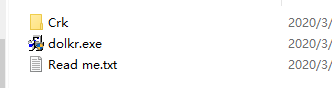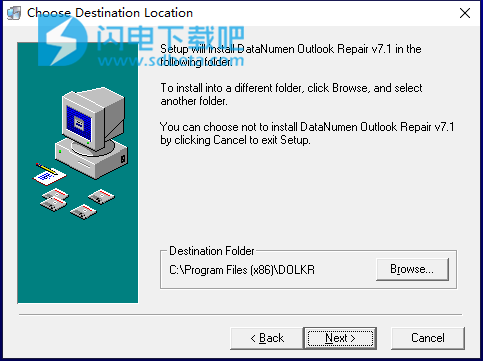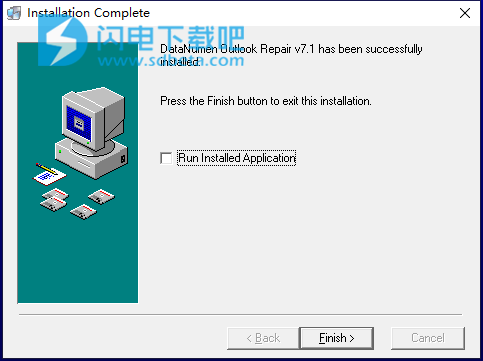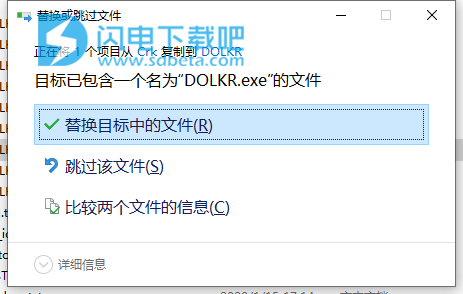功能特色
1、支持32位和64位Outlook 97至2019和Office 365的Outlook。
2、支持Windows 95、98,ME,NT,2000,XP,2003、2008,Vista,Windows 7,Windows 8,Windows 8.1,Windows 10和Windows Server 2003/2008/2012/2016。
3、支持恢复PST文件中的邮件,文件夹,帖子,约会,会议请求,联系人,通讯组列表,任务,任务请求,日记和便笺。抄送,抄送,抄送,密件抄送,日期等所有属性,例如,主题,都将被恢复。
4、支持以纯文本,RTF和HTML格式恢复邮件。
5、支持恢复附件,包括附加到邮件并嵌入HTML正文的文档和图像。
6、支持恢复嵌入式对象,例如另一条消息,Excel工作表,Word文档等。
7、支持恢复已删除的Outlook项目,包括邮件,文件夹,帖子,约会,会议请求,联系人,通讯组列表,任务,任务请求,日记和便笺。
8、支持恢复最大为16777216 TB(即17179869184 GB)的PST文件。
9、支持将输出的PST文件拆分为几个小文件。
10、支持恢复受密码保护的PST文件,同时支持可压缩加密和高级加密(或最佳加密)。即使您没有密码,也可以恢复PST文件。
11、支持以Outlook 97-2002格式和Outlook 2003-2019 / Outlook for Office 365格式生成固定的PST文件。
12、支持从未损坏或损坏的VMWare VMDK(虚拟机磁盘)文件(* .vmdk),Virtual PC VHD(虚拟硬盘)文件(* .vhd),Acronis True Image文件(* .tib),Norton Ghost中恢复Outlook数据文件(* .gho,*。v2i),Windows NT备份文件(* .bkf),ISO映像文件(* .iso),磁盘映像文件(* .img),CD / DVD映像文件(* .bin),酒精120%镜像磁盘文件(MDF)文件(* .mdf)和Nero映像文件(* .nrg)。
13、支持修复损坏的媒体(例如软盘,Zip磁盘,CDROM等)上的PST文件。
14、支持修复一批PST文件。
15、支持在本地计算机上查找和选择要修复的PST文件。
16、支持与Windows资源管理器集成,因此您可以使用Windows资源管理器的上下文菜单轻松修复Outlook PST文件。
17、支持拖放操作。
18、支持命令行参数。
使用说明
1、
维修档案
单击对话框中的“修复”选项卡,您可以开始修复损坏的Outlook个人文件夹(.pst)文件或Exchange脱机存储(.ost)文件,或者从未损坏或损坏的虚拟机磁盘文件,备份文件或磁盘中恢复Outlook数据。图像文件:
输入或选择要修复的损坏的Outlook个人文件夹(.pst)文件或Exchange脱机存储(.ost)文件。您也可以单击搜索按钮进行搜索,然后选择要在本地计算机中修复的pst文件。
指定损坏的Outlook个人文件夹(.pst)文件或Exchange脱机存储(.ost)文件的格式。如果您不知道损坏的Outlook PST文件或OST文件的格式,则可以选择“自动确定”,以便DOLKR将自动确定PST / OST文件格式。但是,当您选择“自动确定”时,将有额外的时间来确定PST文件格式。
如果您的Outlook PST / OST文件存储在以下文件中:
VMWare VMDK(虚拟机磁盘)文件(* .vmdk)。例如,您将Outlook PST / OST文件存储在VMWare中的虚拟磁盘上。
Virtual PC VHD(虚拟硬盘)文件(* .vhd)。例如,您将Outlook PST / OST文件存储在Virtual PC的虚拟磁盘上。或者,您可以通过Windows备份和还原功能对Outlook PST / OST文件进行备份。
Acronis True Image文件(* .tib)
Norton Ghost文件(* .gho,*。v2i)
Windows NTBackup文件(* .bkf)
ISO映像文件(* .iso)
磁盘映像文件(* .img)
CD / DVD映像文件(* .bin)
酒精120%镜像磁盘文件(MDF)文件(* .mdf)
Nero图像文件(* .nrg)
并且由于某些原因您无法访问PST / OST文件中的数据,例如:
您从VMWare或Virtual PC中的虚拟磁盘删除Outlook PST / OST文件。
您错误地在VMWare或Virtual PC中格式化了虚拟磁盘。
VMWare或Virtual PC中的虚拟磁盘无法正确安装或启动。
VMWare或Virtual PC中的虚拟磁盘已损坏或损坏。
备份媒体上的备份文件已损坏或损坏,您无法从其中恢复PST / OST文件。
磁盘映像文件已损坏或损坏,您无法从中检索PST / OST文件。
还有很多 ...
那么您仍然可以通过扫描和恢复相应的虚拟机磁盘文件,备份文件或磁盘映像文件来恢复PST / OST文件中的数据。只需选择该文件作为要修复的源文件。
您可以使用“格式”在要恢复的PST / OST文件中指定Outlook数据的格式。
在“将固定文件输出为”中,指定固定PST文件的名称。在恢复过程中,损坏的PST文件将被分析,修复并保存为具有该名称的新文件。
指定输出PST文件的格式。如果您安装了Outlook 2003-2019或Office 365的Outlook,则输出格式可以是Outlook 97-2002格式或Outlook 2003-2019 / Office 365格式。但是,如果您安装了Outlook 97-2002,则只能指定Outlook 97-2002格式。您也可以选择“自动确定”选项,以便DOLKR根据计算机上安装的Outlook版本输出固定的PST文件,即,如果安装了Outlook 97-2002,则固定文件为Outlook 97-2000格式,或者如果安装了Outlook 2003-2019或Outlook for Office 365,则为Outlook 2003-2019 / Office 365格式。
您可以更改“显示日志级别”以设置不同级别的修复日志。 “简单”级别将仅记录非常简单的信息。 “正常”级别将记录大多数信息。 “详细”级别将记录每个恢复的对象。默认级别为“正常”,适用于大多数用法。
单击“开始修复”按钮开始修复过程。您将看到进度变化栏。如果要中止修复过程,请单击“停止修复”按钮。
修复过程之后,将生成一个具有步骤3中指定名称的新固定文件。
您可以单击“保存日志”按钮将修复日志保存到文件中。您还可以通过在保存文件对话框中选择“包括系统信息”选项,在日志文件中包括其他信息。这些信息可以帮助我们的技术支持诊断您的系统并更有效地解决问题。
对于高级用户,您可以单击“保存详细日志”按钮将详细的修复日志保存到文件中。详细的修复日志包含每个恢复的对象的信息。详细日志也可以发送给我们的支持部门,以便我们的工程师可以为您分析案例。
注意:
如果您使用的是DOLKR的演示版,则修复后,它将输出一个包含所有恢复的消息和其他项目的固定PST文件,这些项目中的实际内容填充有一段演示信息。请订购完整版,以获取这些项目中的实际数据。
请勿导入由演示版生成的固定文件。否则,您应该打开它。有关更多详细信息,请参见“如何在Outlook中打开PST文件”。
2、修复一批文件
单击对话框中的“批量修复”选项卡,可以修复一批损坏的Outlook个人文件夹(.pst)文件或Exchange脱机存储(.ost)文件,或者从未损坏或损坏的虚拟机磁盘文件中恢复Outlook数据,进行备份文件或磁盘映像文件:
在“源文件格式”组合框中指定源文件的格式。请注意,如果您指定“ Outlook 97-2002”格式,“ Outlook 2003-2010”格式,“ Outlook 2013-2019 / Office 365 PST”格式或“ Outlook 2013-2019 / Office 365 OST”格式,则所有源PST /要批量恢复的OST文件或Outlook数据必须采用相同的格式,例如Outlook 2003-2010格式。如果一个源PST / OST文件或Outlook数据的实际格式与“源文件格式”中指定的格式不同,则该文件将无法恢复。如果您不知道要恢复的损坏的Outlook PST / OST文件或Outlook数据的格式,则可以选择“自动确定”,以便DOLKR将自动确定PST / OST文件或Outlook数据的格式。
在“目标文件格式”组合框中指定固定的目标PST文件的格式。所有恢复的PST文件将以该格式输出。如果安装了Outlook 2003-2019或Office 365的Outlook,则可以将输出格式指定为Outlook 97-2002格式或Outlook 2003-2019 / Office 365格式。但是,如果您安装了Outlook 97-2002,则只能指定Outlook 97-2002格式。您也可以选择“自动确定”选项,以便DOLKR根据计算机上安装的Outlook版本输出固定的PST文件,即,如果安装了Outlook 97-2002,则固定文件的格式为Outlook 97-2000。如果安装了Outlook 2003-2019或Outlook for Office 365,则为Outlook 2003-2019 / Office 365格式。
单击“添加文件”,将Outlook个人文件夹(.pst)文件,Exchange脱机存储(.ost)文件或其他格式的源文件添加到“要修复的文件列表”列表中。初始修复状态为“未修复”。
单击“搜索文件”以搜索并选择要在本地计算机上修复的Outlook个人文件夹(.pst)文件。
单击“删除文件”可以删除列表中的选定文件。
单击“全部删除”可以清除列表。
如果您的Outlook PST / OST文件存储在以下文件中:
VMWare VMDK(虚拟机磁盘)文件(* .vmdk)。例如,您将Outlook PST / OST文件存储在VMWare中的虚拟磁盘上。
Virtual PC VHD(虚拟硬盘)文件(* .vhd)。例如,您将Outlook PST / OST文件存储在Virtual PC的虚拟磁盘上。或者,您可以通过Windows备份和还原功能对Outlook PST / OST文件进行备份。
Acronis True Image文件(* .tib)
Norton Ghost文件(* .gho,*。v2i)
Windows NTBackup文件(* .bkf)
ISO映像文件(* .iso)
磁盘映像文件(* .img)
CD / DVD映像文件(* .bin)
酒精120%镜像磁盘文件(MDF)文件(* .mdf)
Nero图像文件(* .nrg)
并且由于某些原因您无法访问PST / OST文件中的数据,例如:
您从VMWare或Virtual PC中的虚拟磁盘删除Outlook PST / OST文件。
您错误地在VMWare或Virtual PC中格式化了虚拟磁盘。
VMWare或Virtual PC中的虚拟磁盘无法正确安装或启动。
VMWare或Virtual PC中的虚拟磁盘已损坏或损坏。
备份媒体上的备份文件已损坏或损坏,您无法从其中恢复PST / OST文件。
磁盘映像文件已损坏或损坏,您无法从中检索PST / OST文件。
还有很多 ...
那么您仍然可以通过扫描和恢复相应的虚拟机磁盘文件,备份文件或磁盘映像文件来恢复PST / OST文件中的数据。只需将文件添加为要修复的源文件即可。
将要修复的文件添加到列表中之后。单击“开始修复”以修复列表中的所有文件。成功修复文件后,其状态将更改为“成功”。否则,其状态将变为“失败”。您也可以单击“停止修复”按钮中止赔偿程序。在这种情况下,文件的修复状态将变为“已终止”。如果由于某种原因,批处理修复过程跳过了一个文件并继续进行批处理中的下一个文件,则跳过的文件的修复状态将变为“已跳过”。
您可以单击“保存日志”按钮将批处理修复日志保存到文件中。您还可以通过在保存文件对话框中选择“包括系统信息”选项,在日志文件中包括其他信息。这些信息可以帮助我们的技术支持诊断您的系统并更有效地解决问题。
对于高级用户,您可以单击“保存详细日志”按钮将详细的批处理修复日志保存到文件中。详细的批处理修复日志包含每个已恢复对象的信息。详细的批量维修日志也可以发送到我们的支持部门,以便我们的工程师可以为您分析案例。